
Ya sea porque Winter is coming o justo por lo contrario, la llegada del verano y nuestro inseparable aliado el aire acondicionado o simplemente porque quieres ahorrar en tus facturas (especialmente ahora que entra en vigor la nueva factura de la luz), en esta guía de compra encontrarás los principales dispositivos para el ahorro y control del gasto energético.
De conectividad y ecosistemas
La posibilidad de controlar a distancia un dispositivo permite no solo encenderlo o apagarlo, sino también conocer su estado en todo momento (¿me he dejado la luz encendida?) y en algunos casos acceder al histórico de uso. Y si vamos un paso más allá y lo integramos en un ecosistema, incluso es posible crear automatismos que entren en acción cuando la sensórica detecte que se sobrepasa el valor consigna o rutinas ajustadas a nuestras necesidades. Dos ejemplos: que las persianas bajen automáticamente al detectar que se hace de noche, o que las bombillas se apaguen al detectar que salimos de una habitación.
Aquí entran en acción tanto la conectividad que hace que los dispositivos "se vean" como el ecosistema en el que se enmarquen, si bien también podemos conformarnos simplemente con tenerlos conectados al móvil mediante una app.
Y es que la mayoría, más que dispositivos inteligentes, son dispositivos conectados. ¿Cómo lo hacen? Habitualmente mediante Bluetooth, Wi-Fi y los protocolos ZigBee o Z-Wave, aunque estos últimos requieren un hub que actúe como puente entre el router y los dispositivos.
Cada protocolo de conexión tiene sus ventajas e inconvenientes, por lo que dependerá del uso y el escenario que tengamos en mente. Con pocos dispositivos, el Wi-Fi es una solución sencilla y asequible, al no requerir de más elementos y contar con una buena oferta de alternativas. Si vamos a conectar bastantes dispositivos en un rango de acción amplio y queremos reducir el riesgo de interferencias, es recomendable apostar por un sistema que integre un puente.
De controlar un dispositivo de forma manual a hacerlo con un mando o un programador hay un paso. Subir un peldaño más implica poder hacerlo desde el móvil estemos donde estemos o hacerlo con la voz, pero también es posible que el sistema detecte que cesa la iluminación solar para bajar las persianas para evitar que se escape el calor de la estancia al exterior.
Si queremos integrarlo en un todo, los ecosistemas comerciales más populares son los de Amazon, Google y Apple, aunque si apuestas por el open source y te gustan los proyectos DIY, Home Assistant es una gran alternativa (además es compatible con Google Assistant y Alexa).
¿Cuál elegir? Dependerá de qué ecosistema es compatible con los dispositivos que busquemos – las alianzas con fabricantes son determinantes – pero también que su interfaz y el entendimiento del asistente de voz sea eficaz. Interesa dedicar un tiempo a estudiar las compatibilidades con terceros y cómo es la integración, de modo que podamos diseñar rutinas.
Aunque es cierto que a través de los ecosistemas de Google, Amazon y Apple podemos tener centralizada nuestra domótica compatible, también podemos apostar por marcas con líneas domóticas, de modo que aglutinemos nuestros dispositivos inteligentes en una sola app, con una misma interfaz propia, configuración similar y una compatibilidad total.
Termostatos inteligentes
De acuerdo con el Instituto para la Diversificación y Ahorro de Energía (IDAE) , cada grado de temperatura que subamos la calefacción incrementa su consumo entre un 6 y un 8%, algo que también sucede de forma similar con el aire acondicionado. Además el IDAE cuantifica que el gasto en calefacción supone aproximadamente el 46% del gasto energético de la vivienda, rozando los 1.800 euros anuales si se trata de un sistema eléctrico.
De su importancia en nuestras facturas radica que, además de contar con un aislamiento adecuado, nos movamos en temperaturas de confort de 21 grados en invierno y los 26 grados en verano (esto para el aire acondicionado) y optimicemos su funcionamiento.
Con un termostato "tonto", encender la calefacción pasa por que haya alguien en casa, algo que no siempre es posible, así que al llegar a casa tendremos que encenderla y esperar hasta que se caliente... y a veces para cuando llega a la temperatura consigna ya casi es hora de ir a la cama.
La programación es una solución intermedia, ya que aunque podremos anticipar su activación y desactivación, ¿qué pasa si ese día no hace frío o hace más frío de lo habitual?, ¿y si sucede un imprevisto y ese día no duermes en casa? La caldera se encendería igualmente.
Tanto si partes de cero como si ya dispones de un termostato, hay opciones para controlar el consumo y gestionar la caldera a distancia con un termostato inteligente. En el caso de no disponer de una caldera y tener que valernos de una estufa, también hay calefactores conectados que, de forma simplificada a los termostatos, permiten controlar el electrodoméstico desde el móvil
Algunos factores a tener en cuenta más allá de la integración con la domótica del hogar a la hora de elegir un termostato conectado:
Si es compatible con nuestro sistema de calefacción actual.
La facilidad de instalación, donde entran en juego factores como si el termostato es conectado o inalaámbrico y cómo es su alimentación
Accesorios y kits de ampliación, para una instalación más personalizada y eficiente
Si dispone de funciones extra como el geofencing, que emplea nuestra ubicación para encender o apagar la calefacción.
Honeywell Lyric T6
El Lyric T6 de Honeywell se comercializa en dos versiones, la Lyric T6 (155,95 euros) con cable y la inalámbrica Lyric T6R (183,96 euros), aunque en ambos casos necesitará un enchufe cerca para su alimentación.
Diseño sencillo y minimalista con panel táctil LCD para controlarla de forma manual o desde el móvil, desde donde encontraremos funciones de programación, geofencing, programas de ahorro y notificaciones. Funciona con HomeKit, Alexa y Google Assistant
Se puede usar con caldera mixta, opentherm y caldera tradicional y según el fabricante basta con sustituir el termostato. En la caja viene todo lo necesario para el montaje.
Honeywell Home Termostato programable Inteligente WiFi T6, Montaje en Pared, Negro
Tado°
Este kit de iniciación V3+ de Tado° (128 euros) destaca por su facilidad de instalación y versatilidad y la personalización, gracias a los kits de expansión.
Además de ser compatible con Siri, Alexa y Google Assistant, existen las versiones con y sin cable y puedes montarlo en instalaciones de calefacción de gas, calderas de gas y gasoil, bombas de calor y suelo radiante.
Muy completo en cuanto a funciones (aunque con algunas de pago): adaptación a las características térmicas de tu hogar y a la previsión meteorológica, geolocalización, programación, control de ventanas abiertas, control del ACS.
tado° Termostato Inteligente Cableado Kit de Inicio V3+ - Control inteligente de calefacción, Instálalo tú mismo, Designed in Germany
Netatmo NTH01-ES-EC
Diseñado por Philippe Starck, destaca por su interfaz sencilla e intuitiva y una app donde ajustar el funcionamiento a las condiciones térmicas de tu casa y de la temperatura exterior, con modo vacaciones y control de voz a través de los principales asistentes.
Es un modelo versátil en cuanto sistemas de calefacción compatibles (bombas de calor y calderas de gas, gasóleo o madera), instalación y a la compatibilidad con asistentes de voz. También puedes completarlo con válvulas inteligentes para radiador (165 euros)para usar la calefacción por zonas
Netatmo Starter Pack Válvulas Wifi Inteligentes para Radiador, Paquete para calefacción colectiva, NVP-ES
Nest Thermostat E
Si quieres una fácil instalación y uso sencillo, el Nest Thermostat E (219 euros) es un buen candidato. Funciona a pilas, por lo que puedes montarlo tú mismo donde quieras y usarlo con sistemas de calderas mixtas, sistemas de suelo radiante, bombas de calor, sistemas por zonas, sistemas OpenTherm, sistemas de calefacción urbanos con válvulas de control eléctricas.
A través de la app puedes controlarlo (o con Google Assistant), además de visualizar estadísticas e historial de consumo y programación, si bien cuenta con una serie de sensores para detectar si no hay nadie en casa
Nest Thermostat E Termostato Inteligente
Aire acondicionado conectado
Del punto anterior ha quedado claro el peso de la climatización en las facturas, de ahí que haya que optimizar su funcionamiento, contar con un buen aislamiento y movernos en temperaturas de confort "sensatas".
La elección de modelos conectados, como sucedía en otros dispositivos, posibilita no solo la programación, sino también que podamos acceder a más funciones o simplemente que activemos/desactivemos el aire estemos donde estemos. Así el sistema tiene una respuesta ajustada a la realidad: si hace un día más cálido de lo habitual, si no vamos a estar en casa o si llegamos antes.
Conectado o no (recuerda que siempre se puede convertir en conectado) a la hora de elegir un aire acondicionado es primordial considerar las necesidades de climatización y sus consecuencias en nuestra factura eléctrica y en el medio ambiente:
Tipos de aire acondicionado: de ventana, de tipo split (los más habituales en la actualidad, para una estancia) y portátil
La capacidad de refrigeración, medida en frigorías, sirve para dimensionar un sistema de aire acondicionado. Una buena aproximación son unas 100 - 140 frigorías por cada metro cuadrado, aunque el aislamiento tiene peso.
La eficiencia energética. Aunque los modelos más eficientes pueden resultar más caros, a la larga se traduce en una factura energética más baja
Que cuente con tecnología inverter para potenciar la capacidad de refrigeración y mantenerla constante, de modo que reduce el consumo energético.
El tipo de gas refrigerante, tanto por su eficiencia energética como por lo respetuoso con el medio ambiente de su uso. Aquellos con refrigerante R32 resultan especialmente interesantes, al son más eficiente que el R410 y más respetuoso con el medio ambiente, ya que requiere menos carga de gas.
El ruido generado, tanto dentro de casa como el del compresor, ubicado en el exterior.
Si somos alérgicos o tenemos problemas respiratorios, el tipo de filtro, su nivel de filtrado, frecuencia y forma de mantenimiento, limpieza o sustitución.
Daitsu ASD 12 Ki-DC
El Daitsu ASD 12 Ki-DC (369 euros) es una opción asequible y sencilla de una marca de referencia, aunque viene con mando a distancia, por lo que tendremos que comprar la interfaz Wi-Fi por separado (57 euros) para poderlo usar con el móvil. Cuenta con cuatro velocidades, deshumidificador y en modo nocturno alcanza los 28Db
Daitsu ASD12KI-DC Aire Acondicionado Split Inverter con Bomba de Calor 2752 Frigorías
LG 32EFI12WF.SET
El LG 32EFI12WF.SET (735 euros) es un aire acondicionado con refrigerante R32 y un modo nocturno de 19dB que puede controlarse mediante la app Smart ThinQ y por voz
Aire acondicionado - LG 32EFI12WF.SET, Gas R32, Wi-Fi, Blanco
Fujitsu ASY35UI-LT
El Fujitsu ASY35UI-LT (976 euros) es un aire acondicionado que puede controlarse mediante la app FGLair (mediante adaptador WiFi no incluido) que dispone de un sensor de presencia para optimizar su funcionamiento
Aire acondicionado Split 1x1 Inverter Fujitsu ASY35UI-KG con 3.010 frig/h y 3.440 kcal/h
Daikin Stylish
Este Daikin Stylish (disponible en varias opciones desde 1.571 euros) se enmarca en la gama alta de la firma, tanto por sus prestaciones como por su cuidado diseño. Con alta eficiencia energética (A+++) y adapador Wi-Fi integrado, es posible controlarlo desde la app Daikin Online Controller, además de integrar sensores térmicos y de movimiento para optimizar su funcionamiento.
Aire acondicionado Split 1x1 Inverter Daikin Stylish TXA25BS con 2.150 frig/h y 2.408 kcal/h
Bombillas inteligentes
Aunque su precio es superior a las bombillas "tontas", las bombillas inteligentes son de tipo LED, por lo que estamos antes luminarias más eficientes energéticamente hablando y con una vida útil mayor que las incandescentes, halógenas o bajo consumo.
Además son más versátiles: existen modelos dimables (ajuste de intensidad) y con iluminación RGB que nos permitan regularlas en diferentes escenarios de uso.
Por lo demás, a la hora de comprar una bombilla "inteligente" los parámetros a tener en cuenta son idénticos a los de una bombilla estándar:
- Calidad de la luz (lúmenes reales)
- Si no cambian de color, el tipo de luz (temperatura)
- Ángulo de apertura de la luz
¿Cómo puede ayudarme al ahorro y control energético? Si todavía tenemos bombillas incandescentes, el salto a una LED – conectada o no – supone, según el Ministerio de Energía de USA, un ahorro de hasta 75% y una duración de hasta 25 veces más.
Nuestros compañeros de Magnet estimaron que el cambio de bombillas de bajo consumo a LED supone un ahorro de 0,38 kWh al día, lo que a 0,165 euros el kWh (ya con impuestos) se traduce en aproximadamente 6 céntimos diarios y 23 euros al año para un vivienda media de dos habitaciones.
Pero si apostamos por un modelo conectado, además de ser energéticamente eficientes por ser LED, gracias a su condición sabremos en todo momento su estado y podemos incorporarlas a rutinas horarias o automatismos gracias a sensores de presencia o de iluminación.
TP- Link Tapo L510E
Las Tapo Tp-Link destacan por su precio ajustado con esta TP- Lik Tapo L510E (9,99 euros) como opción para quienes quieran únicamente luz blanca, aunque también están disponibles en color. Se valen del Wi-Fi para conectarse al ecosistema de la casa, se pueden programar y temporizar, además de controlar por la voz con Alexa y Google Assistant
TP-Link -Bombilla LED Inteligente, Bombilla WiFi sin necesidad de Hub, Blanco Cálido,Regulable,E27, 8.7W 806lm, Compatible Alexa, Echo y Google Home, [Clase de eficiencia energética A+] (Tapo L510E)
Xiaomi Mi Led Smart Bulb
Las Mi Led Smart Bulb (12,95 euros) son moderadamente asequibles para las prestaciones que ofrecen, además Xiaomi cuenta en su catálogo con sensores para domótica como los de movimiento y puertas y ventanas que pueden integrarse. Son compatibles con Alexa y Google Assistant y se valene del Wi-Fi para conectarse al router doméstico. Este modelo ofrece iluminación RGB de 9W con 600 lumen y 11 años de vida útil según el fabricante.
Xiaomi Bombilla de color Mi LED, WiFi (no requiere HUB), compatible con Google Home, Alexa y Apple HomeKit, E27, 10 W, 800 lm
IKEA Trådfri
La firma sueca cuenta con un extenso catálogo de luces inteligentes a un precio verdaderamente ajustado que además funcionan con los asistentes de Amazon, Google y Apple. Usan Zigbee, por lo que tendrás que usar un puente entre ellas y el router, que puede ser el propio de IKEA, el de Philips o altavoces como el Echo. Desde 10 euros
Philips Hue
Son las bombillas conectadas más populares por veteranía, pero también por calidad, dilatado catálogo y lo robusto de su funcionamiento. Están disponibles únicamente con conectividad Zigbee y también con Zigbee + Bluetooth (los modelos nuevos) y son compatibles con los tres principales asistentes de voz. Puedes usar su puente con otros fabricantes y otra baza más para usarlo: la posibilidad de añadirle el sensor de movimiento de la familia Hue.
Philips Hue Pack de 2 Bombillas Inteligentes LED E27, con Bluetooth, Luz Blanca y Color, Compatible con Alexa y Google Home
Enchufes conectados
Los enchufes conectados son probablemente uno de los dispositivos "inteligentes" más interesantes en prestaciones y coste para controlar y monitorizar el gasto energético, siendo especialmente interesantes para electrodomésticos básicos como los ventiladores más sencillos, grills, calentadores...
Un ejemplo de uso: tengo mi calentador de agua conectado a un Xiaomi Mi Smart Plug. Antes usaba un enchufe con temporizador, lo que me permitía programar cuándo encenderlo, pero al dar el salto a un enchufe conectado, además de elegir las horas de funcionamiento, puedo desactivarlo o activarlo desde el móvil, lo que viene my bien cuando te vas de viaje o hay cambios de planes. Y mi enchufe conectado en concreto no ofrece monitorización del consumo, pero hay otras opciones que sí.
Sí, con un enchufe con temporizador podemos restringir el funcionamiento, pero no evitar los imprevistos ni visualizar el consumo desde la app
Asimismo nos ayuda con el stand by, ese consumo fantasma que supone entre un 7 y un 11% del consumo eléctrico de un hogar medio, lo que en euros se traduce de forma aproximada en unos 44 euros al año. Con un enchufe conectado apagar la toma es tan sencillo como desactivarlo desde el móvil.
A la hora de elegir el enchufe inteligente, además de su conectividad y los ecosistemas con los que es compatible, tendremos en cuenta:
La intensidad de corriente máxima (generalmente 10 A), de modo que puedas emplearlos con el electrodoméstico que desees
Su diseño. Es deseable que sean compactos, para que ocupen lo menos posible. Especialmente importante si hay limitaciones en el zócalo, por ejemplo en regletas con otras tomas próximas.
Además de encender/apagar o programar, algunos ofrecen funciones extra como monitorizar el consumo eléctrico o el modo ausente para activar/desactivar de forma aleatoria cuando estás fuera de casa
TP-Link HS100
Existen dos modelos diferentes, uno con monitorización de energía (25 euros) y otro más sencillo sin ella (19,99 euros), se conecta mediante el Wi-Fi, es compatible con Alexa y Google Assistant y dispone de modo ausente.
TP-Link HS100 - Enchufe inteligente para controlar sus dispositivos desde cualquier lugar, sin necesidad de concentrador, funciona con Amazon Alexa y Google Home e IFTTT
Philips Hue Enchufe Smart Plug
Si apuestas por la gama Hue de Philips, también encontrarás un voluminoso enchufe conectado apto para los tres principales asistentes. Funciona con Zigbee y su correspondiente puente o con Bluetooth.
Philips Hue Enchufe Smart Plug, con Bluetooth, Compatible con Alexa y Google Home
Xiaomi Mi Smart Plug
No es especialmente compacto, pero los hay más voluminosos. Uno de los puntos fuertes de este enchufe inteligente de Xiaomi es su precio, ya que suele rondar los 10 euros. Se conecta mediante Wi-Fi, funciona con los asistentes de Amazon y Google y desde la app global de Xiaomi.
Xiaomi GMR4015GL - Regleta
Pack 4 enchufes TECKIN
Si quieres domotizar tu casa y andas buscando modelos asequibles, este pack de TECKIN (35 euros) es muy interesante en relación calidad precio: son moderadamente compactos, funcionan con Alexa y Google Assistant y monitorizan el consumo.
TECKIN Enchufe Inteligente, 16A 3680W Enchufe WiFi Con Monitor de Energía, Compatible con Alexa & Google Home, Enchufe con Control Remoto y Función de Temporizado, Enchufes Inteligentes 4 Packs
Sistemas conectados
Se trata de soluciones domóticas con vocación global diseñadas que abren las puertas no solo a automatizar la iluminación, sino también la climatización o las persianas.
Solo que en lugar de sustituir consumibles como bombillas o colocar elementos externos a la instalación (como los enchufes), lo que se hace es sustituir partes de la instalación por otras conectadas, como pueden ser las boquillas de las bombillas, las clavijas de los enchufes, relés, fusibles, entre otros.
Esto presenta varias ventajas. La primera es inherente a ser conectadas: podrás controlarlas y visualizar su funcionamiento desde plataformas a las que puedes acceder desde dispositivos como el móvil o la tablet, pero también activarlas con la voz (si así lo permiten). Asimismo, podremos usar bombillas y electrodomésticos "tontos" (con el consecuente ahorro que implica) en nuestra instalación inteligente.
Es cierto que la instalación es más compleja y la inversión inicial es mayor, tanto por el mecanismo en sí como porque la idea es realizar una sustitución global, pero brinda la oportunidad de usar cualquier bombilla o de controlar los enchufes de la casa sin nada a la vista, además de visualizar el consumo.
Valena next with Netatmo
Hace un año aproximadamente probamos Valena next with Netatmo, que permite la automatización de la iluminación, climatización, persianas y electrodomésticos siendo modular y evolutivo.
Se controlan desde el móvil, es posible ver el consumo, son compatibles con Alexa, Google Assistant y Siri y usan el protocolo Zigbee. El starter pack (129 euros) tiene todo lo mínimo necesario para hacerlo funcionar.
Wiser
Wiser de Schneider es una solución integral para iluminación, calefacción y persianas a través de una app, si bien es compatible con Alexa y Google Home. Sustituye al anterior líena "Única".
Basta con sustituir el mecanismo existente y cambiarlo por Wiser para después vincularlo con la app, pudiendo controlar y programar las luces, persianas y radiadores para que se adapten a tus horarios y hábitos
Actualizado en junio de 2021 con nuevos modelos, más información y precios actuales
Puedes estar al día y en cada momento informado de las principales ofertas y novedades de Xataka Selección en nuestro canal de Telegram o en nuestros perfiles de Twitter, Facebook y la revista Flipboard.
Nota: algunos de los enlaces aquí publicados son de afiliados. A pesar de ello, ninguno de los artículos mencionados han sido propuestos ni por las marcas ni por las tiendas, siendo su introducción una decisión única del equipo de editores.
-
La noticia
Guía de compra de dispositivos para el ahorro y control del gasto energético
fue publicada originalmente en
Xataka
por
Eva Rodríguez de Luis
.


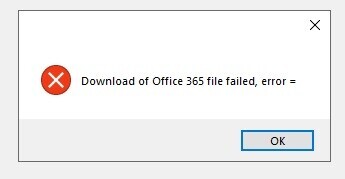





 Características técnicas de Cloud PC, según la filtración de WalkingCat
Características técnicas de Cloud PC, según la filtración de WalkingCat 

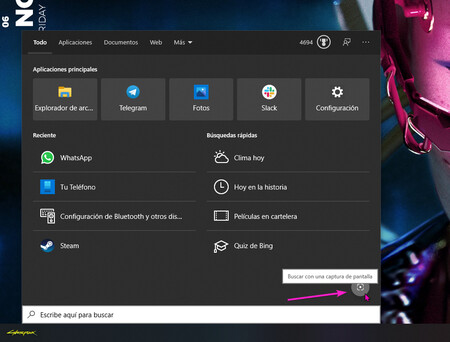






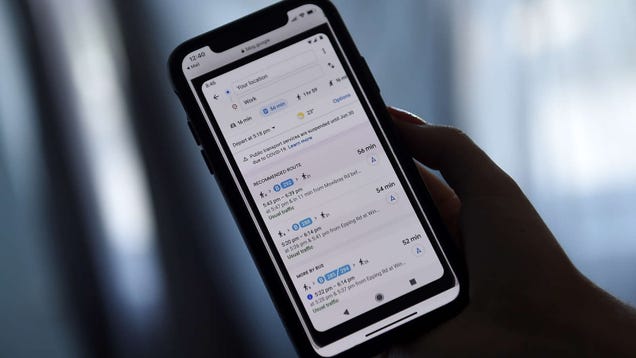
















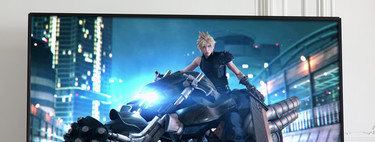


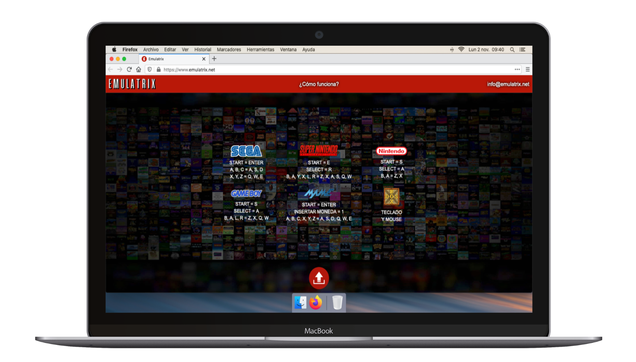


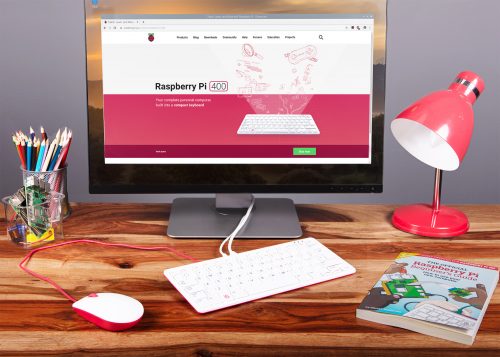

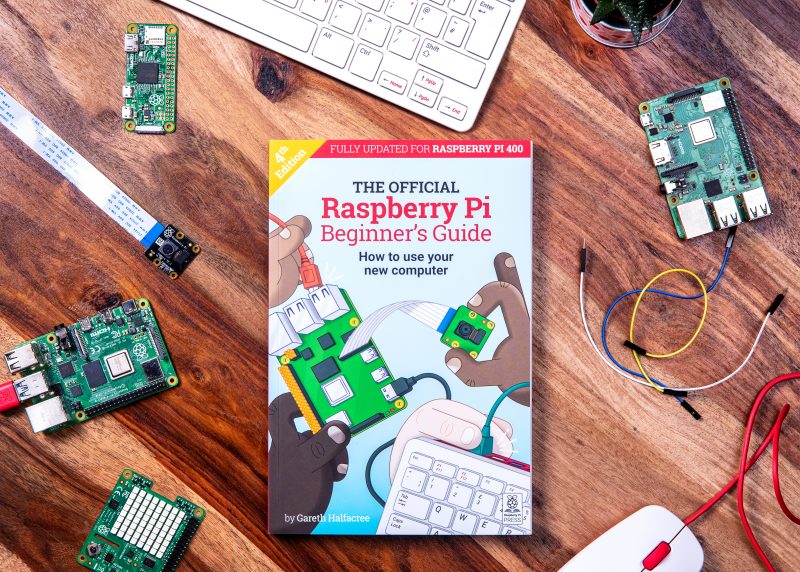

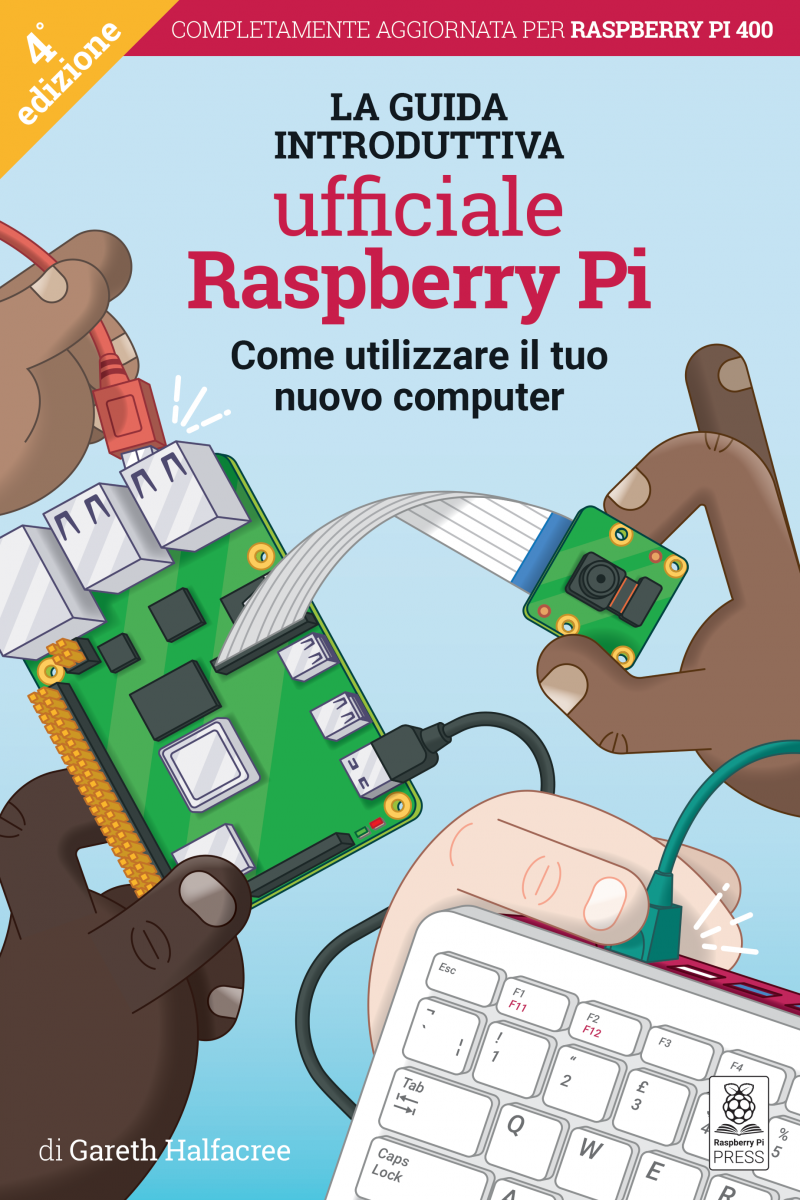




















 En esta imagen podemos ver el visor de documentos (con la inversión de colores activada) y al lado las anotaciones del mismo.
En esta imagen podemos ver el visor de documentos (con la inversión de colores activada) y al lado las anotaciones del mismo.
 La pestaña de 'Documentos', con los indicadores de progreso de lectura.
La pestaña de 'Documentos', con los indicadores de progreso de lectura.





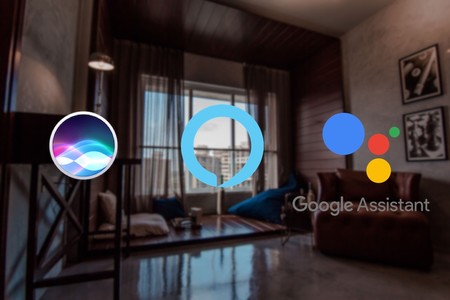























![TP-Link -Bombilla LED Inteligente, Bombilla WiFi sin necesidad de Hub, Blanco Cálido,Regulable,E27, 8.7W 806lm, Compatible Alexa, Echo y Google Home, [Clase de eficiencia energética A+] (Tapo L510E)](https://m.media-amazon.com/images/I/31+KjVYMbVL.jpg)
























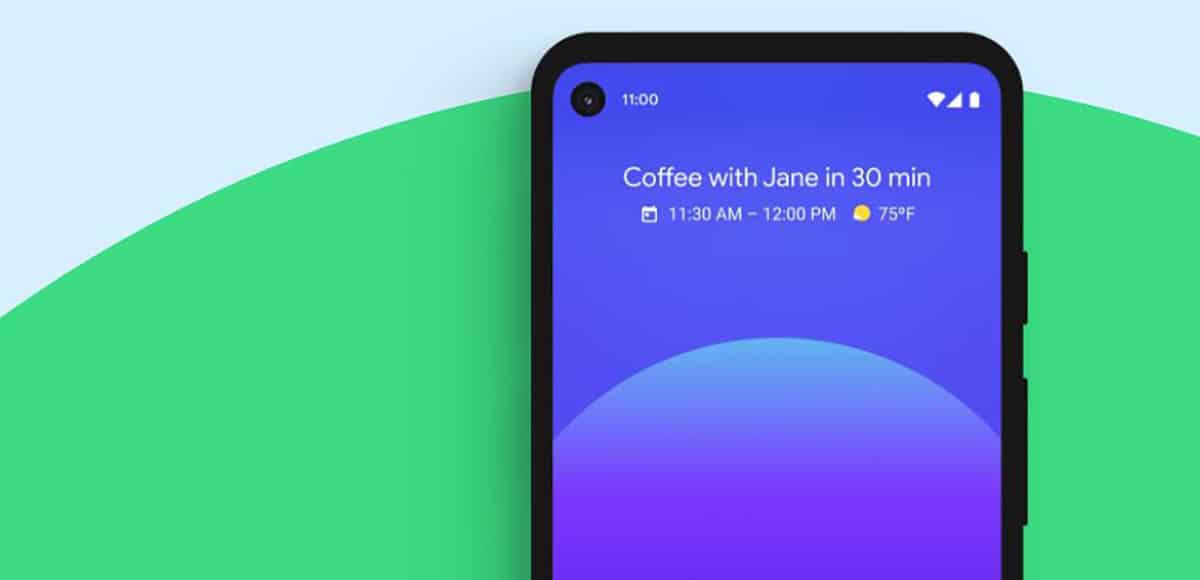
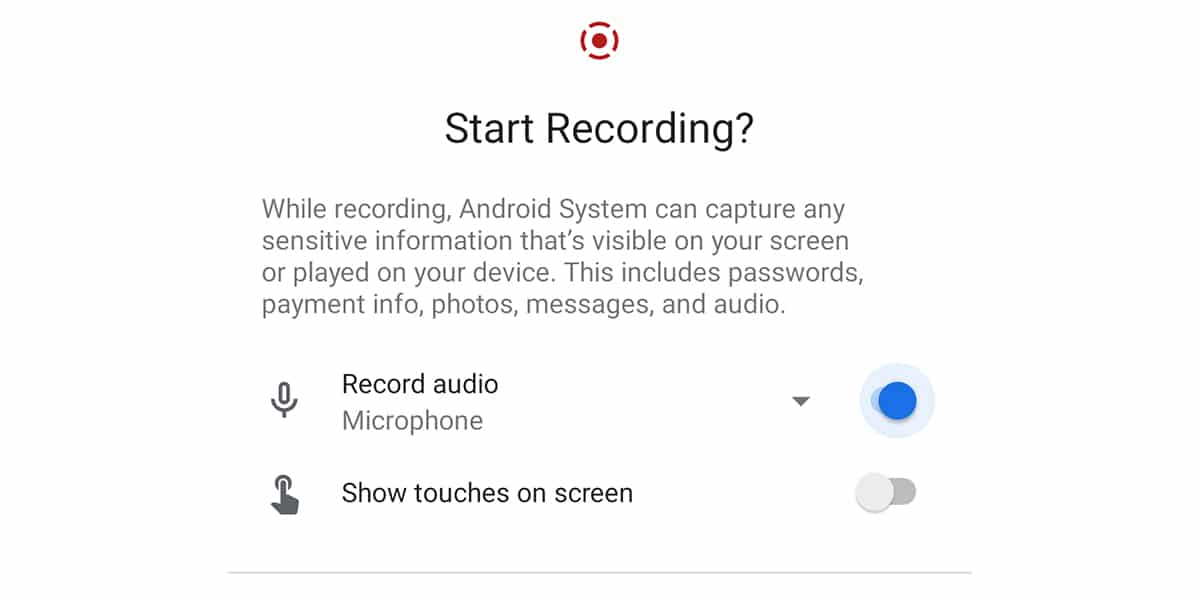
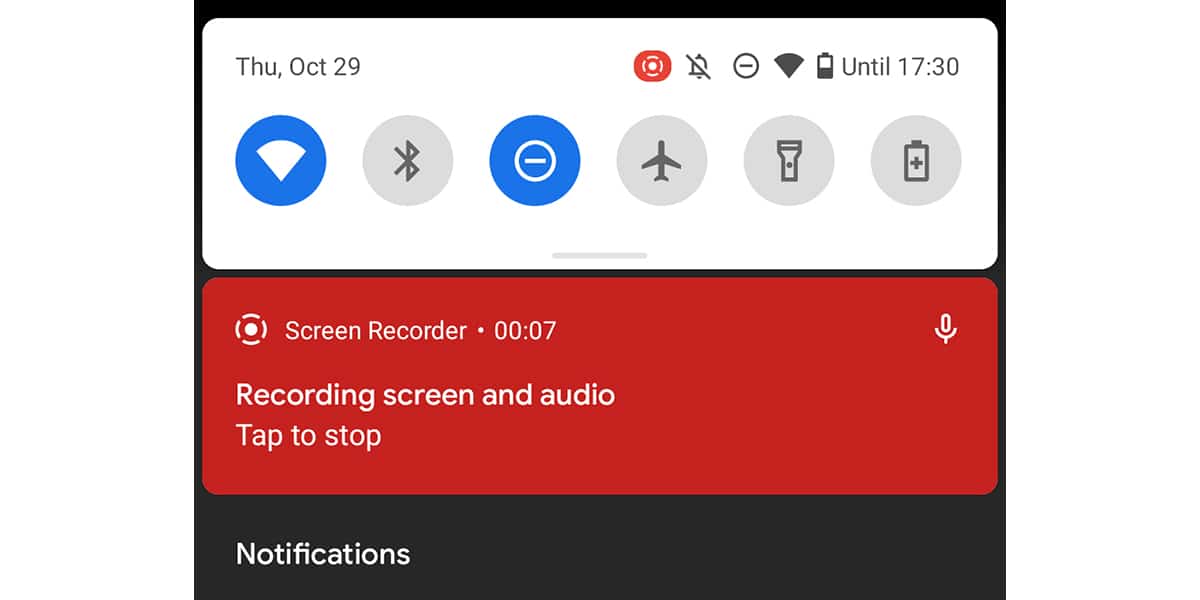
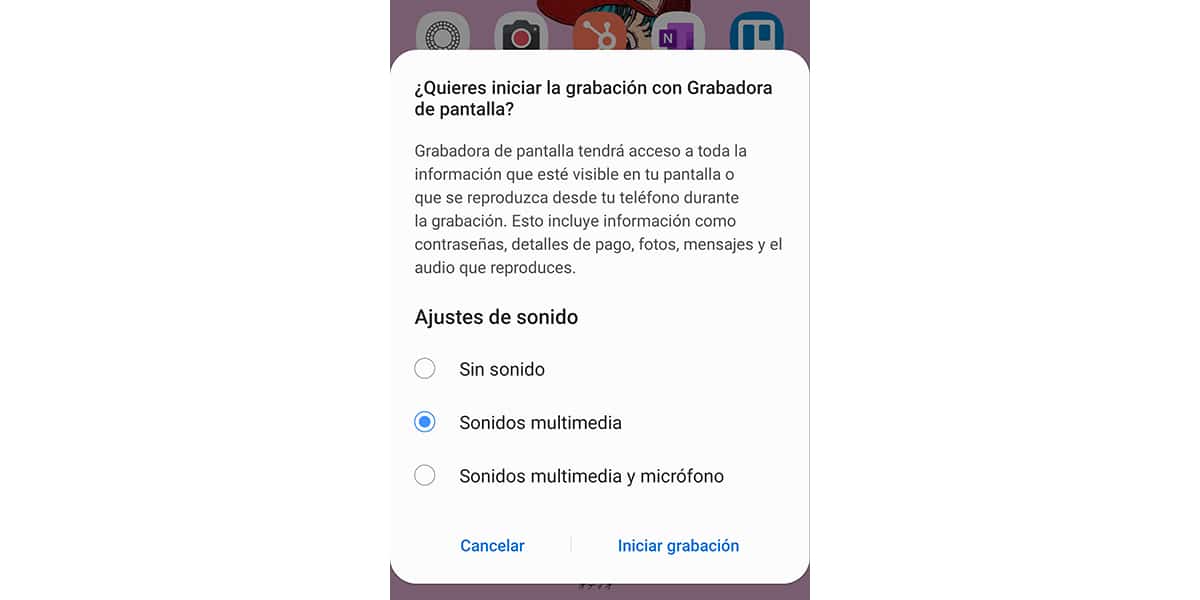

 <a href="https://es.vecteezy.com/vectores-gratis/computer">Computer Vectors Vecteezy</a>
<a href="https://es.vecteezy.com/vectores-gratis/computer">Computer Vectors Vecteezy</a>

































